El compuesto se restableció err_connection_reset cómo corregir el error en Chrome y otros navegadores
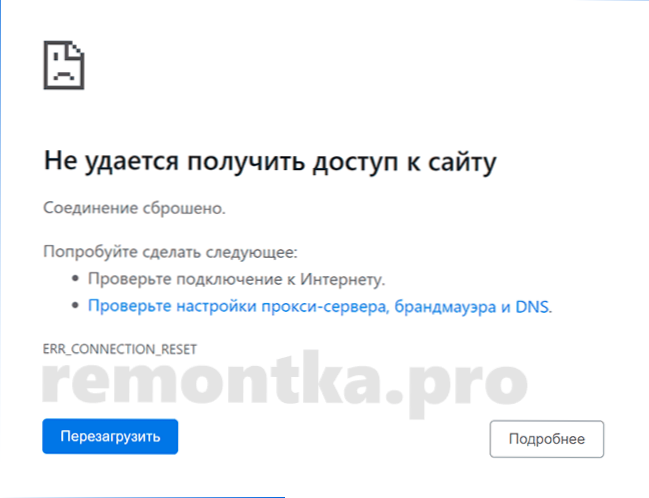
- 774
- 188
- Germán Ballesteros
Casi cualquier usuario de Google Chrome en una computadora o teléfono se ha cumplido Err_Connection_Reset Error o "no puede acceder al sitio. La conexión se restablece ". Por lo general, este error desaparece rápidamente por sí solo, pero si esto no sucede, debe averiguar qué pasa y encontrar la solución al problema.
En esta instrucción, en detalle sobre las razones del error de err_connection_reset y cómo corregir este error en Chrome y otros navegadores basados en Chromium, siempre que esto sea posible.
- Causas de error
- Cómo corregir errores err_connection_reset
- Video sobre la corrección del error "La conexión se restablece"
- Métodos adicionales
Las razones del error "la conexión es el reinicio"
Cuando se comunica con cualquier sitio en Internet, el navegador establece la conexión con el servidor en el que se encuentra este sitio. Si todo va bien, ves el contenido del sitio.
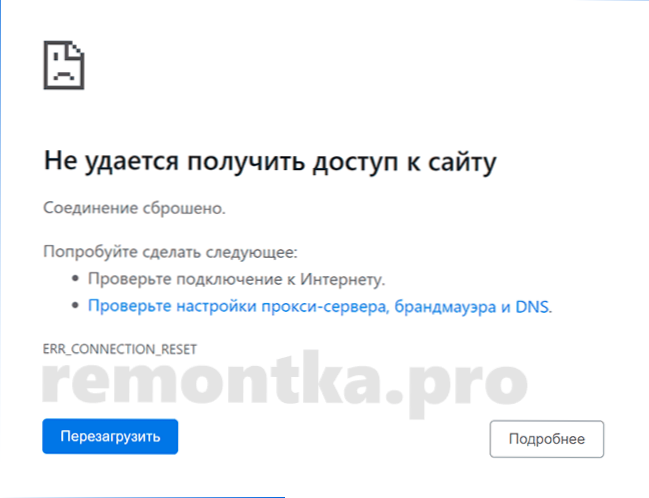
Sin embargo, en algunos casos, no es posible establecer correctamente la conexión, en este caso se descarta, y ve el mensaje err_connection_reset. La razón puede estar en su parte y desde el lado del servidor en sí, al que giró.
Cómo corregir errores err_connection_reset
Antes de continuar, preste atención a los siguientes puntos simples:
- Si un solo sitio informa la "conexión", y el resto se abre normalmente, tal vez, estos son problemas temporales en el sitio en sí y solo debe esperar a que funcione regularmente. Para una verificación adicional, puede intentar ir al mismo sitio desde otro navegador o desde otro dispositivo.
- Cuando se conecta a través de un enrutador, no descuide la recomendación de reiniciarlo: apáguelo de la salida, espere unos segundos, vuelva a encender nuevamente.
Si estos dos puntos no han llegado a su situación, debe probar los siguientes métodos para corregir el error err_connection_reset.
Desconectar el servidor proxy (y la determinación automática de los parámetros para él)
Antes de continuar con la desconexión del servidor proxy a nivel del sistema, tenga en cuenta: si se instalan alguna VPN o proxy, vendida a través de extensiones y software de terceros, en su computadora o navegador, intente apagarlos e verifique si el error está almacenado. Si no hay nadie, siga los siguientes pasos:
- Abra el panel de control (en Windows 10, puede usar la búsqueda en la barra de tareas para esto) y vaya al elemento "Propiedades del navegador" (o la red y las propiedades del navegador de Internet).
- En la ventana que abre, abra la pestaña "Conexión" y haga clic en el botón "Configuración de red".
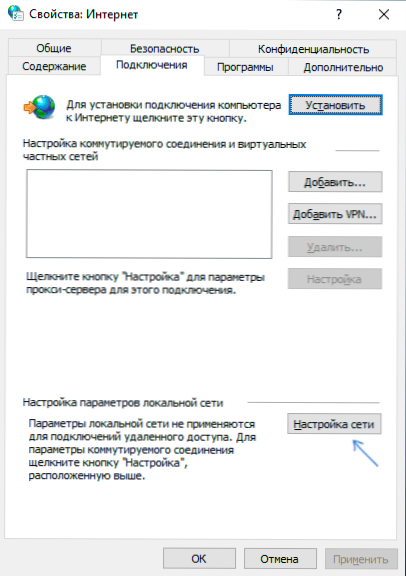
- Elimine todas las marcas, incluida la "definición automática de parámetros" en la siguiente ventana y aplique la configuración. Leer más: Cómo deshabilitar el servidor proxy en Windows 10, 8.1 y Windows 7.
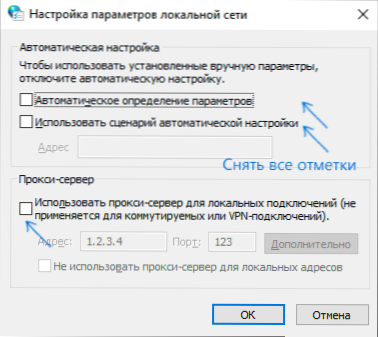
Después de eso, verifique si el problema se ha resuelto.
Restablecimiento de Winsock
En ausencia de un resultado del paso anterior, intente lo siguiente:
- Ejecute la línea de comando en nombre del administrador (cómo hacer esto)
- Ingrese el comando
Reinicio de netsh winsock
Y haga clic en Entrar. - Después del mensaje sobre la ejecución exitosa del comando, reinicie la computadora.
Limpiar el caché del navegador
A veces, Err_Connection_Reset Error es causado por la discrepancia entre los datos de caché guardados para este sitio y la versión actual del sitio. En este caso, la limpieza del caché en el navegador puede funcionar. En Google Chrome, esto se realiza de la siguiente manera (atención: Después de limpiar el caché, puede ser necesario ingresar a los sitios donde fue autorizado):
- Vaya al menú: configuración y en la sección "Privacidad y seguridad", haga clic en "Historial de limpieza". O simplemente ingrese a la línea de dirección Chrome: // configuración/clearbrowserData
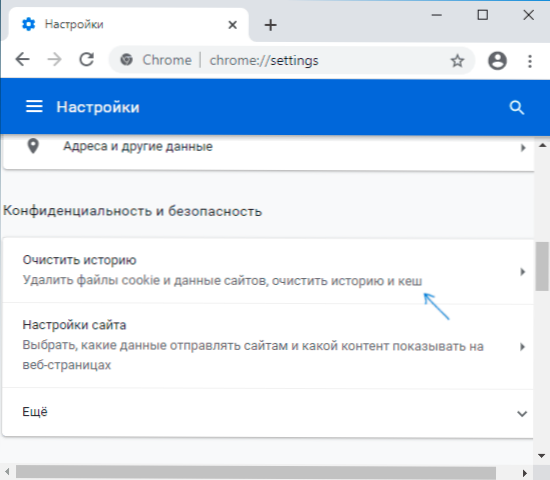
- En el campo "Rango temporal", indique "todo el tiempo" y haga clic en "Eliminar los datos".
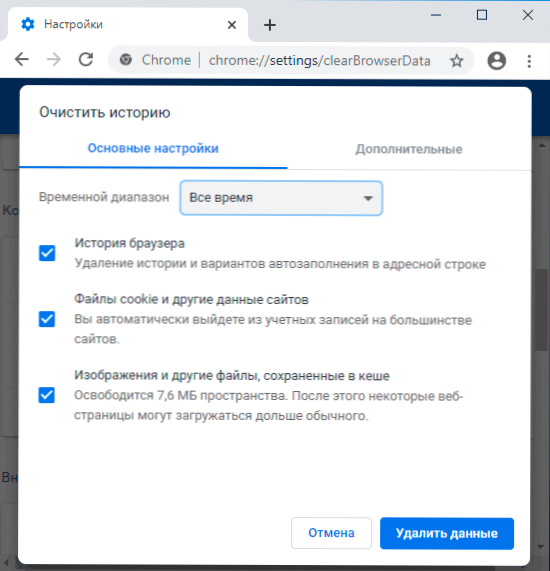
Después de quitar el caché, reinicie el navegador y verifique si el sitio se abre ahora.
Instrucciones de video para corregir el error "Restablecer la conexión"
Métodos de solución adicionales
Si nada ha funcionado con las opciones propuestas, entonces una lista de matices adicionales que puede afectar la apariencia de error Err_Connection_reset en el navegador:
- Tercer antivirus parcial (incluidas sus extensiones en el navegador) y firewall - intente deshabilitarlos.
- Incluyó "Wi-Fi" de una computadora portátil (punto caliente móvil). Intente deshabilitarlo si se usa.
- Problemas con los controladores de la tarjeta de red o el adaptador WI -FI: intente actualizarlos. Atención: Actualización: no significa presionar dicho botón en el Administrador de dispositivos, esto significa descargar manualmente el controlador oficial desde el sitio de la placa base o el fabricante de computadoras portátiles e instalarlo.
- Intente establecer el tamaño de MTU más grande, o más bien, el tamaño estándar en Windows 10, para esto, haga clic en Win+R, ingrese NCPA.CPL y mire el nombre exacto de su conexión a Internet. Luego, en la línea de comando en nombre del administrador, ejecute el comando reemplazando el nombre de la red con su:
Interfaz Netsh IPv4 Establecer la subinterfaz "name_stu" mtu = 1500 store = persistente
- Intenta limpiar la limpieza de caché DNS.
- Si tiene Windows 10, intente restablecer automáticamente los parámetros de red.
- Teóricamente, es posible que el problema del proveedor. En este caso, todos los dispositivos en una red informarán que la conexión se restablece cuando se conecta a los sitios.
Espero que uno de los métodos funcione en su caso y, de ser así, compartirá los comentarios, ¿cuál fue exactamente el problema?.
- « Cómo hacer una pantalla en blanco y negro en el iPhone
- Cómo ver televisión en línea en Android y iPhone o tableta »

